Bezugssymbole
Sie können ein Bezugssymbol an die folgenden Elemente anfügen:
in einem Teil oder einer Baugruppe an eine planare Modelloberfläche oder eine Referenzebene
in einer Zeichenansicht an eine Oberfläche, die als Kante (einschließlich Silhouettenkanten) oder an eine Schnittansichtsoberfläche dargestellt ist, um Bezugsebenen in dem Teil zu ermitteln
am Rahmen für Form- und Lagetoleranzen
In einem Bezugshinweis
Auf einer Bemaßung außer:
Sie können auch Bezugssymbole auf bestehende Bemaßungen und Form- und Lagetoleranzrahmen ziehen und ablegen.
|
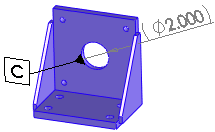
|
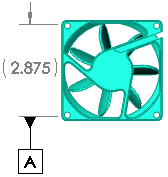
|
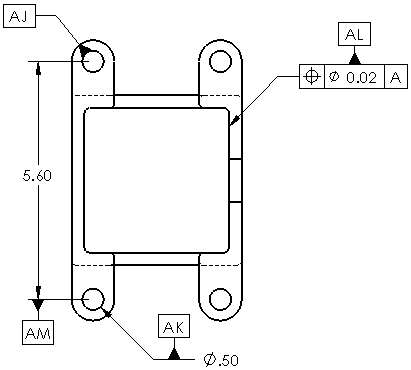
|
|
Bezugssymbol an Modellfläche angebracht |
Bezugssymbol an Bemaßung angebracht |
Bezugssymbole, angefügt an Modelloberfläche, Bemaßungen und Form- und Lagetoleranzrahmen |
Einfügen von Bezugssymbolen:
Führen Sie einen der folgenden Schritte aus:
Klicken Sie bei Teilen auf Bezug  (DimXpert Symbolleiste) oder auf Extras, DimXpert, Bezug. Siehe DimXpert für Teile - Übersicht.
(DimXpert Symbolleiste) oder auf Extras, DimXpert, Bezug. Siehe DimXpert für Teile - Übersicht.
Klicken Sie bei Zeichnungen auf Bezugssymbol  (Beschriftungs-Symbolleiste) oder auf Einfügen, Beschriftung, Bezugssymbol.
(Beschriftungs-Symbolleiste) oder auf Einfügen, Beschriftung, Bezugssymbol.
 Sie können eine Bemaßung oder ein Form- und Lagetoleranzsymbol vorauswählen, um das Bezugssymbol an die Beschriftung anzufügen, oder Sie können das Bezugssymbol auf die Bemaßung oder das Form- und Lagetoleranzsymbol ziehen, nachdem dieses erstellt wurde.
Sie können eine Bemaßung oder ein Form- und Lagetoleranzsymbol vorauswählen, um das Bezugssymbol an die Beschriftung anzufügen, oder Sie können das Bezugssymbol auf die Bemaßung oder das Form- und Lagetoleranzsymbol ziehen, nachdem dieses erstellt wurde.
Bearbeiten Sie die Optionen im PropertyManager Bezugssymbol.
Klicken Sie im Grafikbereich, um die Anfügung und dann das Symbol zu platzieren. Die Anfügung (wie ein ausgefülltes Dreieck) neigt sich mit dem Winkel der Zeichnungskante.
Fügen Sie so viele Symbole wie nötig ein.
Klicken Sie auf OK .
.

Wenn Sie ein Bezugssymbol von der Modellkante wegziehen, wird eine Hinweislinie hinzugefügt.
Um das Bezugssymbol zu bearbeiten, wählen Sie das Symbol aus.
ANMERKUNG: Wenn Sie ANSI-Bemaßungsnormen verwenden, können Sie Bezugssymbole in der Norm von 1982 anzeigen. Um diese Option für das aktive Dokument auszuwählen, klicken Sie auf Extras, Optionen, Dokumenteigenschaften, Beschriftungen, Bezüge. Wählen Sie Bezugsanzeige per 1982:

Siehe auch
DimXpert PropertyManager "Schema automatisch bemaßen"